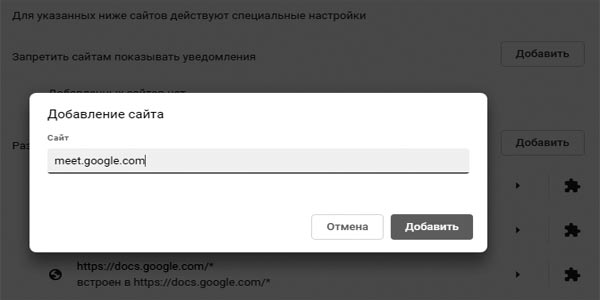Когда Google Meet не показывает уведомления (вообще не показывал или показывал, но потом перестал), то это реально большая проблема — легко можно пропустить что-то важное, притом не единожды…
Так что, сейчас о том,..
что делать, когда в Google Meet не работают уведомления
Значит, по порядку:
#1 — проверяем, включены ли они вообще
Чтобы Google Meet, как и любое другое приложение (и не только мобильное), должным образом показывал все уведомления, их надо, во-первых, разрешить, а во-вторых, не забыть потом включить так называемые push-уведомления.
Не пропустите: ЗВУК В GOOGLE MEET: ЕСЛИ НЕ СЛЫШНО ИЛИ НЕ СЛЫШАТ
По умолчанию уведомления в Google Meet включены. Но часто пользователи, меняя параметры конфиденциальности приложения, заодно вырубают и уведомления и потом благополучно об этом забывают.
Поэтому, когда в Google Meet уведомления «почему-то» пропали, то первым делом делаем следующее:
- если работаем со смартфона или планшета, то открываем «Настройки» аппарата, переходим в раздел «Уведомления» и активируем разрешение на показ уведомлений для Google Meet;
- если пользуемся онлайн-версией Google Meet, то открываем «Настройки» браузера и разрешаем уведомления (в Chrome, например для этого: открываем меню 3 точки и далее жмем Настройки > Конфиденциальность и безопасность > Настройки сайтов > Уведомления > Разрешить сайтам показывать уведомления > кнопка «Добавить» > meet.google.com > и снова «Добавить«:
После этого наблюдаем, как Google Meet будет отображать уведомления. Если по-прежнему не отображает, то идем дальше:
#2 — отключаем фильтры
В первую очередь, разумеется, режим «Не беспокоить» и прочие аналогичные фичи. Либо же исключаем приложение Google Meet из списка режима «Не беспокоить» (Тихий режим, Приоритетный, Silent Mode и пр.).
Не пропустите: КОГДА В GOOGLE MEET ЧЕГО-ТО НЕ ХВАТАЕТ: 7 САМЫХ ПРАКТИЧНЫХ РАСШИРЕНИЙ
#3 — перезагружаем смартфон или комп
Обычная перезагрузка — это, как известно, самый простой и самый действенный способ по-быстрому устранить разные мелкие программные сбои как операционки, так и отдельных приложений.
Следовательно, когда уведомления Google Meet раньше отображались нормально, а тут вдруг пропали, и с разрешениями и настройками все ОК (проверено), то просто перезагружаем смартфон, планшет или комп.
#4 — переустанавливаем Google Meet
Речь, конечно, о мобильном приложении и о ситуации, когда ни одна из перечисленных выше мер должного эффекта так и не возымела. То есть, сначала полностью удаляем Google Meet, а затем скачиваем приложение (желательно, самую свежую официальную его версию) и устанавливаем его по-новой.
Главное, по ходу установки не забываем разрешить оправку уведомлений для Google Meet. Чтобы не пришлось потом разбираться с проблемкой по следующему кругу.